Fail Google Drive hilang atau tidak kelihatan? Inilah Cara Mencari Mereka

- 2990
- 899
- Dana Hammes
Adakah anda menghadapi masalah mencari fail atau set fail di Google Drive? Penghapusan yang tidak disengajakan, kebenaran yang dibatalkan, dan pelbagai sebab lain dapat menghalang anda daripada mencari mereka.
Bekerja dengan cara anda melalui senarai pembetulan dan cadangan di bawah, dan anda sepatutnya dapat menjejaki fail yang hilang di Google Drive.
Isi kandungan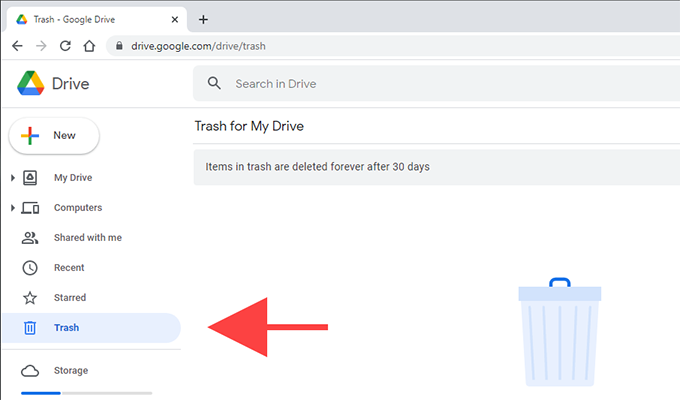
Anda boleh klik kanan fail yang anda mahu pulih dan pilih Pulihkan untuk meletakkannya di lokasi asalnya. Untuk memulihkan beberapa item sekaligus, tahan Ctrl atau Cmd Kekunci semasa memilihnya. Kemudian, klik kanan dan pilih Pulihkan.
Cari fail yang hilang
Cuba lakukan cari fail atau fail yang hilang. Sekiranya anda dapat mengingati nama fail, taipkannya ke dalam Cari dalam pemacu medan ke bahagian atas aplikasi web Google Drive. Anda juga boleh menaip apa sahaja yang anda ingat mengenai nama itu, dan Google Drive masih akan menyaring penyertaan yang sesuai dengan sewajarnya.
Di samping itu, anda boleh menggunakan alat penapisan lanjutan untuk menyempurnakan carian anda. Cukup pilih Pilihan carian ikon di sebelah kanan Cari dalam pemacu medan. Anda kemudian boleh mula menapis item menggunakan kriteria seperti Jenis, Pemilik, Lokasi, dan sebagainya.
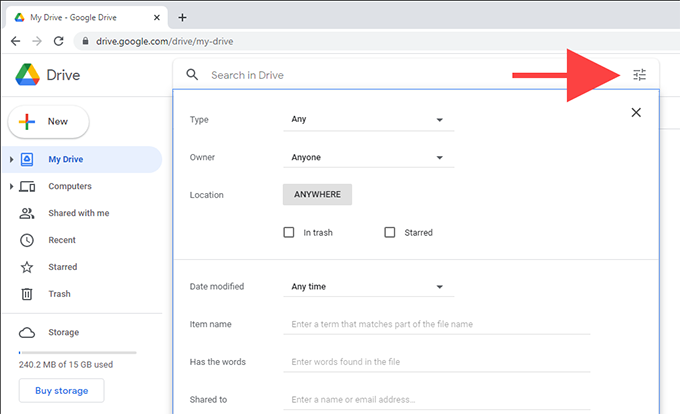
Periksa fail yatim piatu
Jika anda membuat fail di dalam folder kongsi yang dimiliki oleh orang lain, dan jika pemilik akhirnya memadam folder, fail itu masih harus hadir tetapi tidak kelihatan kerana ia tidak mempunyai lokasi.
Walau bagaimanapun, menaip parameter carian berikut ke dalam medan carian dalam medan pemacu harus membantu membangkitkannya:
adalah: pemilik yang tidak teratur: saya
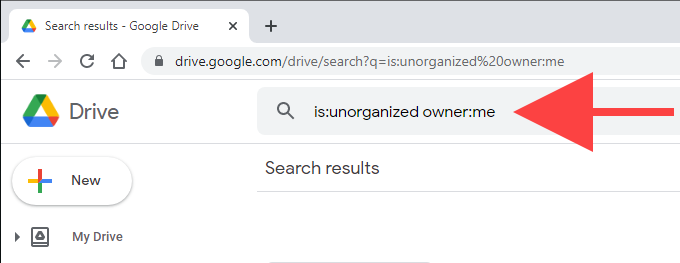
Sekiranya anda melihat fail, klik kanan dan pilih Berpindah ke pilihan untuk memindahkannya ke direktori di Google Drive atau ke akar pemacu saya.
Periksa panel aktiviti
Cuba periksa anak tetingkap aktiviti di google drive untuk memeriksa sama ada anda dapat mencari fail dengan cara itu. Untuk melakukan itu, pilih Pemacu saya Di sidebar Google Drive, pilih Maklumat ikon ke kanan atas aplikasi web Google Drive, dan beralih ke Aktiviti tab.
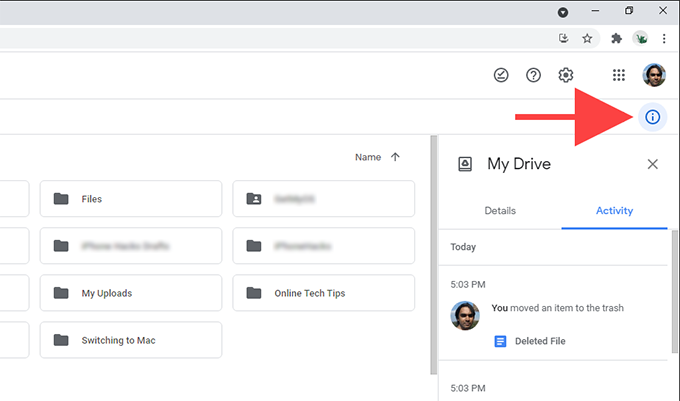
Anda kemudiannya harus melihat senarai panjang aktiviti yang berkaitan dengan Google Drive, seperti ketika anda membuka, dinamakan semula, diedit, dipindahkan, atau dipadam. Anda juga harus melihat aktiviti oleh mana -mana kolaborator anda.
Sekiranya anda ingin menyemak aktiviti folder tertentu, pilihlah, dan anak tetingkap aktiviti harus dikemas kini dengan sewajarnya.
Hubungi pemilik
Sekiranya fail yang hilang milik orang lain, mereka mungkin telah membatalkan kebenaran anda atau memadamkannya. Jika ya, anda tidak mempunyai bantuan tetapi menghubungi pemilik untuk mendapatkan bantuan.
Anda sentiasa boleh mengesahkan jika fail atau folder tertentu dikongsi dengan anda (dan butiran pemilik) dengan mencari melalui e -mel masa lalu anda untuk menjemput Google Drive untuk berkolaborasi.
Kosongkan Cache Drive Google
Kadang -kadang, aplikasi web Google Drive hanya boleh menyerang dan berhenti memaparkan fail dan folder di dalamnya dengan betul. Yang biasanya berlaku kerana data tapak usang. Anda boleh memadam cache yang berkaitan dengan google drive dan periksa apakah itu membantu.
Untuk melakukan itu, pilih berbentuk padlock Lihat maklumat tapak ikon di bar alamat dan pilih Tetapan tapak. Ikuti dengan memilih Data jelas. Kemudian, muat semula Google Drive dan periksa sama ada fail yang hilang muncul. Sekiranya mereka tidak, anda mungkin mahu memadam seluruh cache penyemak imbas sebelum mencuba lagi.
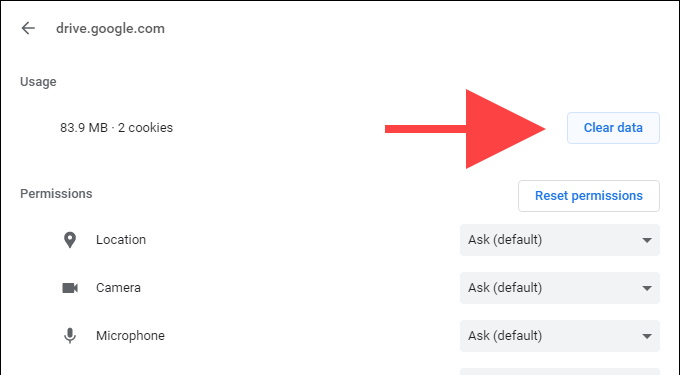
Gunakan krom atau kemas kini
Google Drive berfungsi yang terbaik dalam penyemak imbas utama Google sendiri. Oleh itu, jika anda menggunakan penyemak imbas yang berbeza, cuba beralih ke Chrome.
Sekiranya anda sudah menggunakan Chrome, sebaiknya gunakan kemas kini yang belum selesai. Buka Chrome menu dan pilih Tolong > Mengenai Google Chrome untuk memaksa memulakan kemas kini.
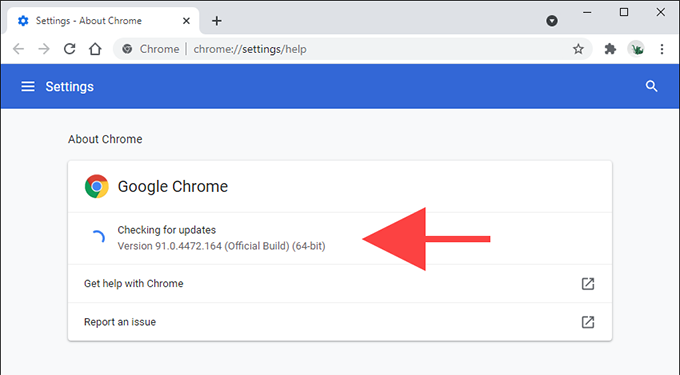
Buka google drive dalam mod incognito
Google Drive mungkin tidak dipaparkan dengan betul kerana konflik dengan sambungan penyemak imbas. Sekiranya anda menggunakan Chrome, anda boleh mengesahkan dengan cepat dengan menggunakan mod incognito kerana ia berjalan tanpa add-ons secara lalai.
Untuk membuka tetingkap penyamaran, buka Chrome menu dan pilih Tetingkap Incognito Baru. Ikuti dengan memuatkan Google Drive (anda mesti log masuk dengan kelayakan Google Drive anda).
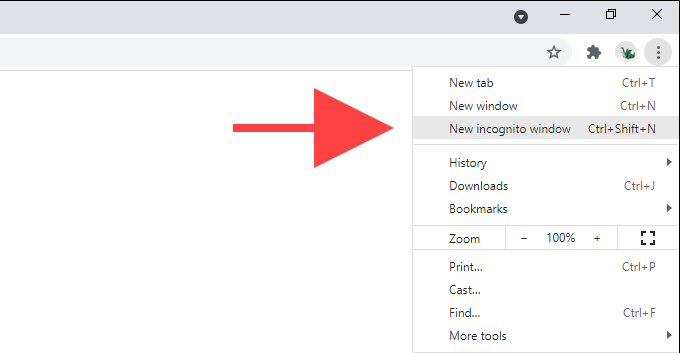
Sekiranya Google Drive memaparkan semuanya dengan betul, buka tetingkap krom biasa dan lumpuhkan semua sambungan. Anda boleh melakukannya dengan memilih Sambungan ikon ke kanan atas tingkap, diikuti oleh Menguruskan pelanjutan. Kemudian, mengaktifkan semula mereka satu demi satu sehingga anda melihat lanjutan yang menyebabkan masalah.
Sambungan berniat jahat juga boleh menghasilkan pelbagai masalah. Jika anda menggunakan Chrome di PC, anda boleh menggunakan pengimbas malware bersepadu penyemak imbas untuk membuangnya. Untuk mendapatkannya, buka Chrome menu dan pilih Tetapan > Lanjutan > Tetapkan semula dan bersihkan > Membersihkan komputer > Cari.
Semak sandaran dan penyegerakan pilihan
Sekiranya anda tidak mempunyai masalah melihat fail anda di aplikasi web Google Drive tetapi dapatkannya hilang semasa menyegerakkannya ke PC anda secara tempatan melalui klien sandaran dan penyegerakan Google Drive, anda mesti menyemak pilihan penyegerakan anda dan pastikan semuanya disediakan dengan betul.
Untuk melakukan itu, klik kanan Sandaran dan penyegerakan ikon pada dulang sistem dan pilih Tetapan > Keutamaan. Kemudian, beralih ke Google Drive tab Untuk memastikan anda telah memilih fail dan folder yang anda mahu disegerakkan dengan betul. Anda juga boleh memilih Segerakkan segala -galanya dalam pemacu saya pilihan untuk mengelakkan kehilangan apa -apa.
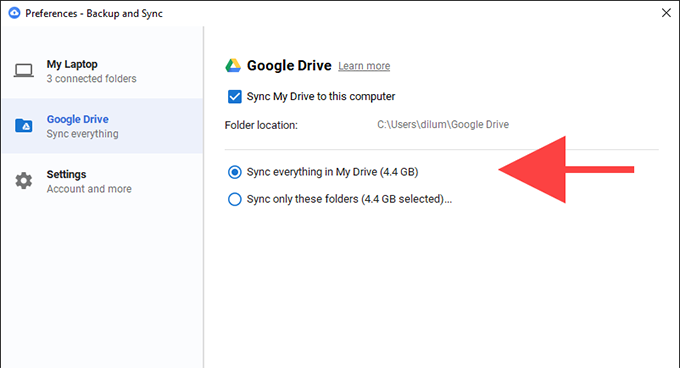
Hantar permintaan pemulihan fail
Petunjuk di atas harus membantu anda mencari fail Google Drive yang hilang dengan cepat. Sekiranya tiada cadangan di atas membantu, anda mungkin memadamkan fail secara kekal dan terlepas tetingkap masa untuk mengambilnya dari sampah. Tindakan terbaik anda harus mengisi dan mengemukakan permintaan pemulihan fail ke Sokongan Google.

